با خواندن این مقاله به راحتی میتوانید از صفحهنمایش لپ تاپ به عنوان نمایشگری برای کنسول پلی استیشن ۵ استفاده کنید.
اگر از آن دسته افرادی هستید که از تلویزیون برای بازی کردن با پلی استیشن ۵ استفاده میکنید، احتمالاً روزهایی بوده که سایر اعضای خانواده برای دیدن محتوای موردعلاقه خود، مانع از بازی کردن شما شدهاند.
خوشبختانه سونی فکر اینجا را نیز کرده و قابلیتی تحت عنوان PS Remote Play را در جدیدترین کنسول خود قرار داده که به شما امکان میدهد بازیهای خود را از سایر دستگاهها مانند گوشی، تبلت و لپ تاپ نیز اجرا کنید.
قابلیت Remote Play پلی استیشن ۵ چیست؟

همانطور که گفتیم PlayStation Remote Play قابلیتی است که به شما امکان میدهد بازیهای PS4 و PS5 را در دستگاههای دیگر مانند لپتاپهای ویندوزی، مک، تلفن هوشمند یا تبلت اجرا کنید. همچنین میتوانید بین بازیها جابهجا شوید، صفحه اصلی کنسول خود را مشاهده و منوهای کنسول را در دستگاهتان مرور کنید.
برای استفاده از قابلیت PlayStation Remote Play باید کنسول و دستگاه مورد نظر به یک شبکه WiFi متصل باشند که در ادامه بهطور دقیقتر مراحل آن را بررسی خواهیم کرد. ابتدا باید برنامه ریموت پلی را روی دستگاه دیگر خود نصب کنید. میتوانید برای دانلود PS Remote Play به صورت رایگان، به سایت رسمی سونی مراجعه کنید.
چگونه پلی استیشن ۵ را به لپ تاپ وصل کنیم؟
بعد از اینکه برنامه را روی لپ تاپ دانلود کردید، فایل نصب را اجرا کرده و مراحل نصب آن را تا انتها ادامه دهید. سپس برای نهایی کردن انتقال تصویر پلی استیشن ۵ به لپ تاپ، مراحل زیر را دنبال کنید:
انجام تنظیمات روی کنسول
- در منوی اصلی پلی استیشن به تنظیمات بروید و در بخش سیستم، روی گزینه Remote Play کلیک و آن را با انتخاب Enable Remote Play فعال کنید.
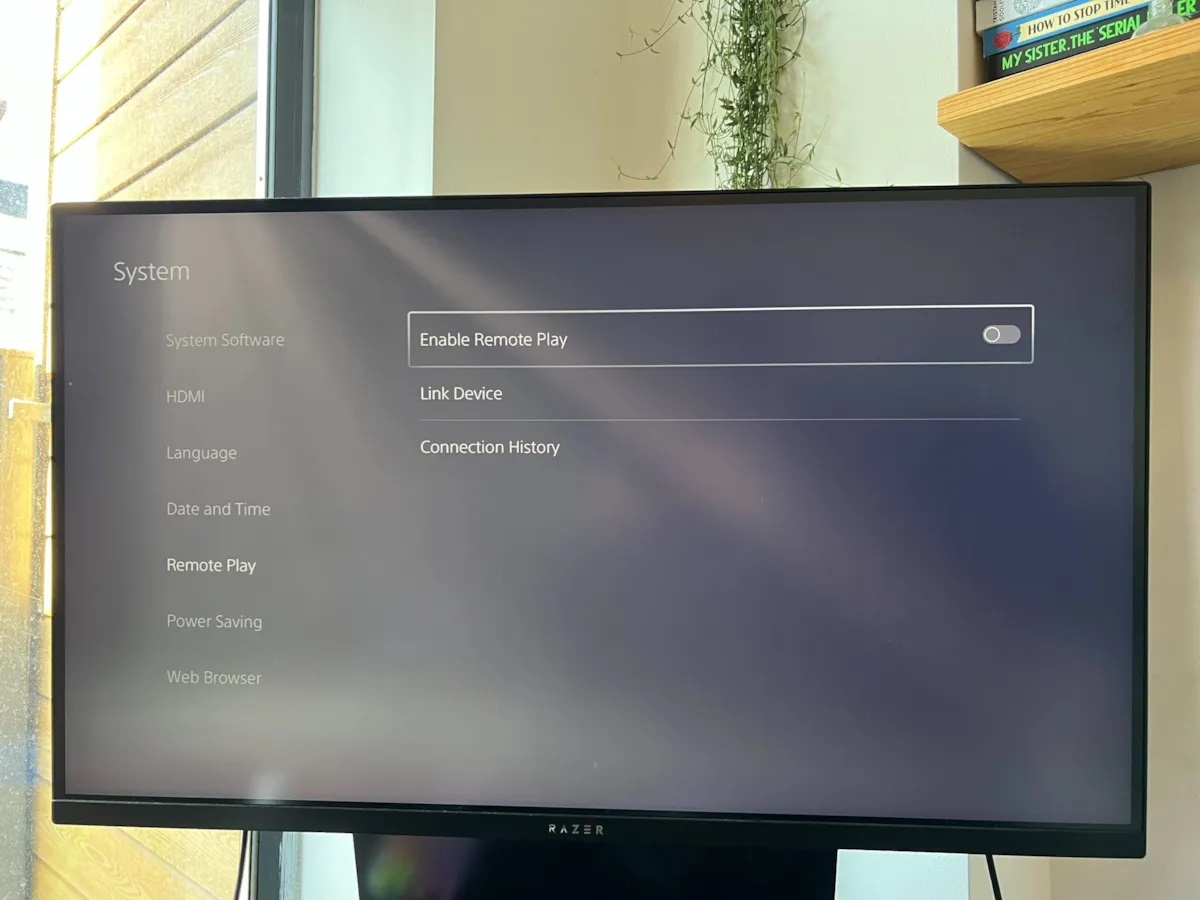
- همچنین اگر میخواهید از ریموت پلی هنگامی که کنسول در حالت Rest Mode است استفاده کنید، در همان بخش سیستم روی Power Saving کلیک و گزینه Features Available in Rest Mode را انتخاب کنید. در نهایت تیک گزینههای Stay Connected to the Internet و Enable Turning on PS5 from Network را بزنید.
انجام تنظیمات روی لپ تاپ
روی لپ تاپ اپل یا ویندوزی خود برای اتصال به پلی استیشن ۵ مراحل زیر را انجام دهید:
- ابتدا کنسول را روشن کنید.
- دسته بازی را به لپ تاپ خود متصل کنید.
- برنامه از قبل نصب شده ریموت پلی را اجرا و گزینه Sign In to PSN را انتخاب کنید.
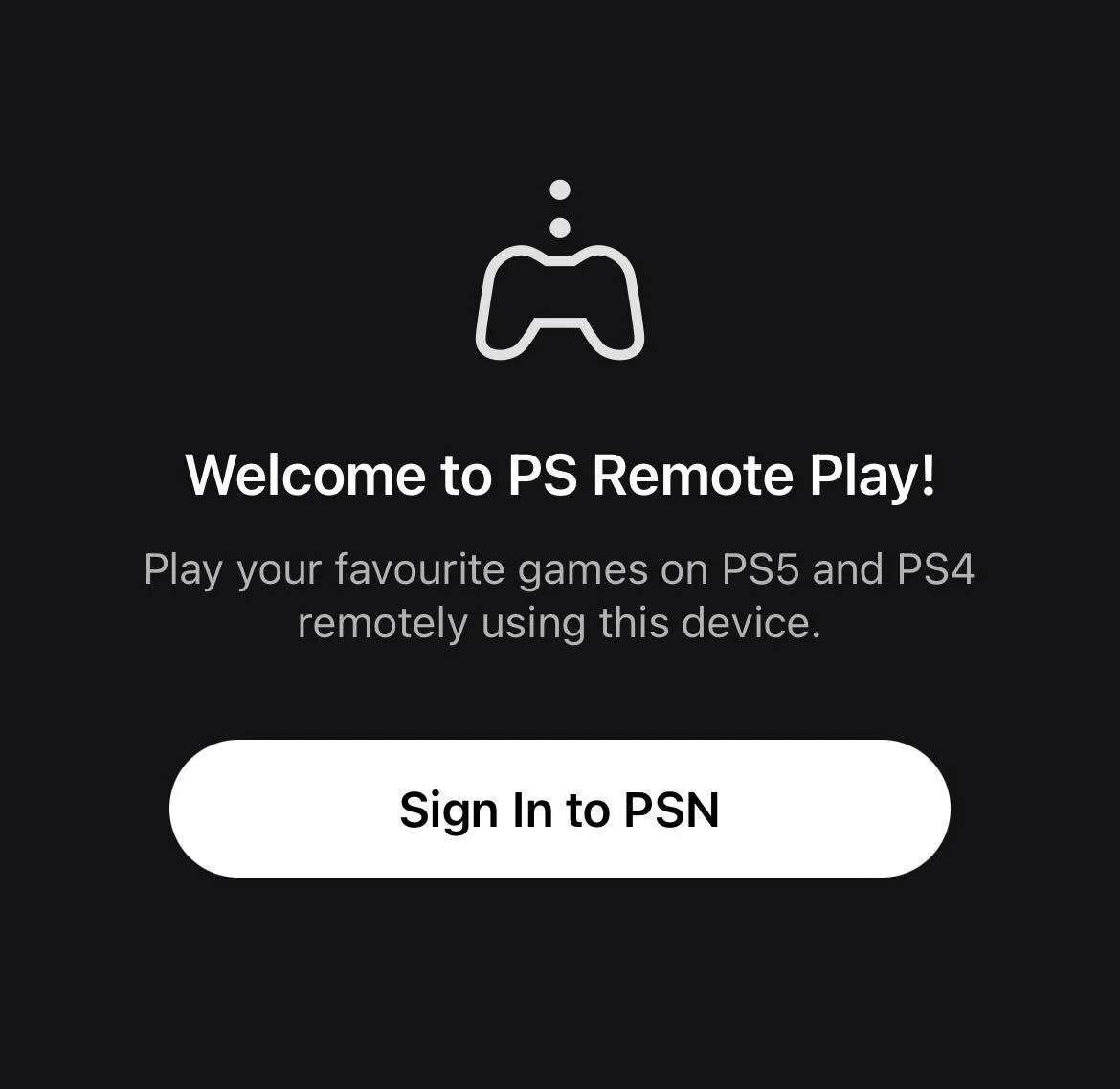
- همان اکانتی که با آن روی کنسول بازی میکنید را در برنامه یادشده نیز وارد کنید.
- پس از اینکار در تنظیمات برنامه میتوانید میزان وضوح و نرخ تازهسازی بازیها را تنظیم کنید.
- کنسول PS5 را انتخاب کنید.

- برنامه بهطور خودکار کنسولی که با همین اکانت در آن وارد شدهاید را پیدا میکند و به آن وصل میشود. پس از اتصال برنامه، صفحهی کنسول در لپتاپ نمایش داده میشود و میتوانید از Remote Play استفاده کنید. اگر چند کنسول دارید، تنها کنسولی را که میخواهید استفاده کنید انتخاب کنید.

- از دفعات بعد، تنها انتخاب کنسولی که میخواهید با آن بازی کنید کفایت میکند.
اتصال دستی کنسول و برنامه ریموت پلی
اگر برنامه و کنسول بهطور خودکار به هم وصل نشدند باید این اتصال را بهصورت دستی برقرار کنید. در کنسول وارد تنظیمات شوید و در بخش سیستم روی Remote Play کلیک و Link Device را انتخاب کنید. پس از اینکار یک شمارهی خاص به شما نشان داده میشود که میتوانید آن را به صورت دستی در نرمافزار ریموت پلی وارد کنید.
پس اینکه اتصال برقرار شد، تلویزیون را به خانواده بسپارید و از بازی روی صفحهنمایش لپ تاپ خود لذت ببرید. اگر سؤال یا پیشنهادی دارید، خوشحال میشویم آن را در بخش نظرات با ما به اشتراک بگذارید.
منبع : زومیت



